[LCD-M] KVM功能,使用连接设定介绍
当两台计算机连接到一台屏幕显示器时,您可以使用屏幕内建KVM切换器功能,只用一组键盘和鼠标分别控制计算机,节省桌面空间。
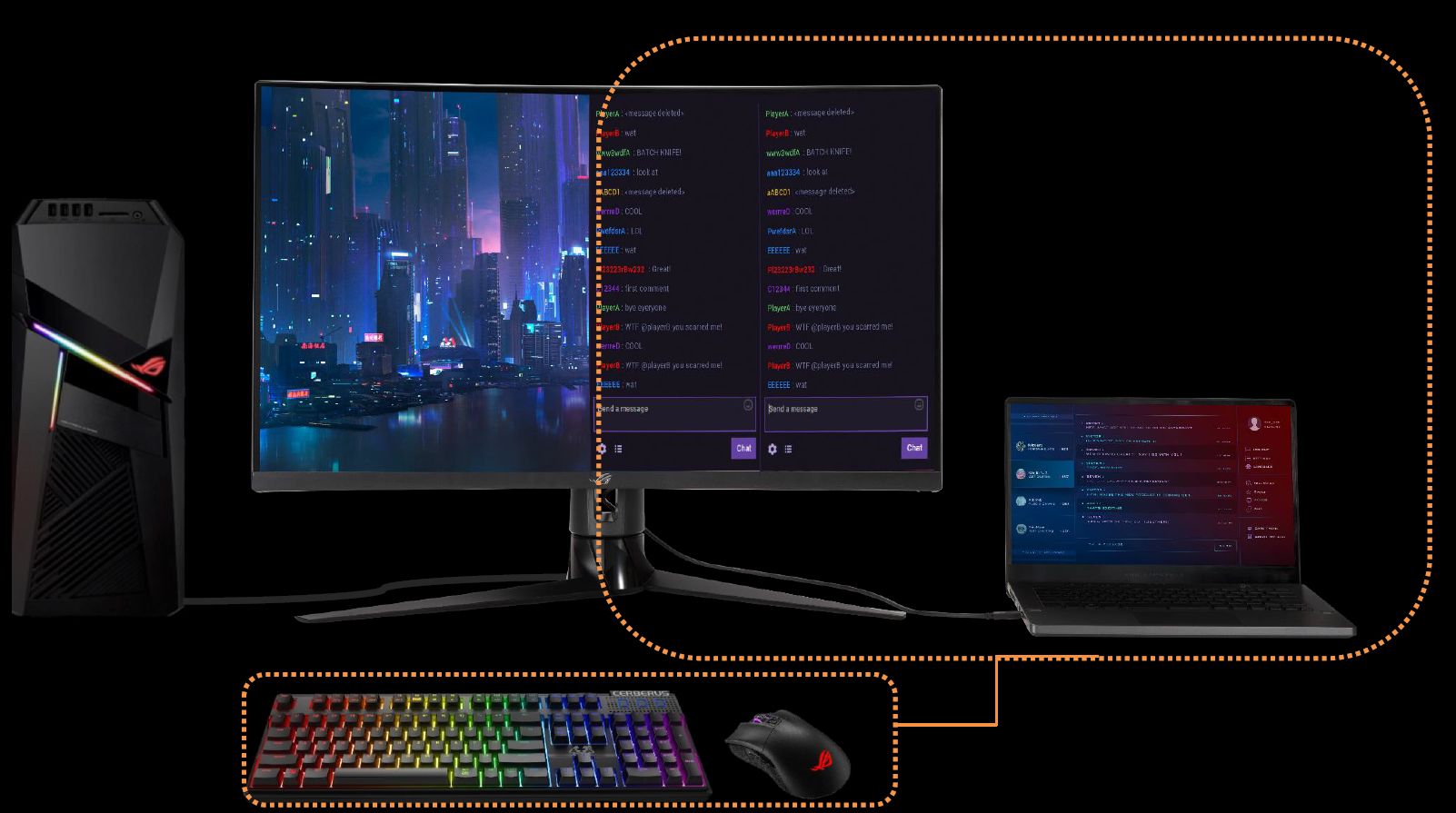
目录
1.连接方式 A (NB:HDMI/Type-A + NB: Type-C)
2.连接方式 B (Desktop:Display port/Type-A ) + NB : Type-C)
3.连接方式 C (Desktop: Display port/Type-A) + NB : Type-C/HDMI)
*Computer 1 : NB ,有HDMI , Type-A
*Computer 2 : NB , Type-C (有显示功能)
Step1:
Computer 1 : 屏幕(HDMI) and (USB-A)接到屏幕(USB-B).
Step2:
Computer 2 : 屏幕(Type-C).
Note: Computer2端(Type-C)必须支持显示输出功能
Step3:
XG32VC屏幕:屏幕两个(USB-A)分别接键盘与鼠标.
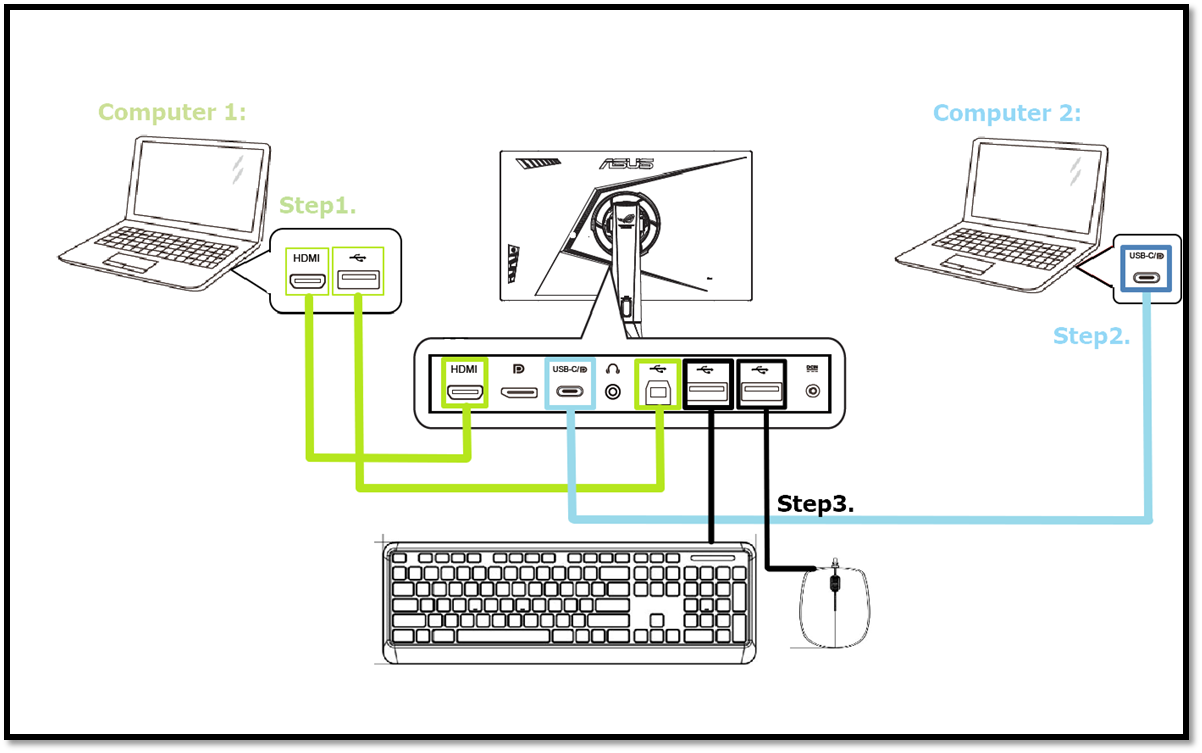
2.OSD(Menu):设定方式
如要选择Computer 1:
a,先确认信号源,假设是HDMI,设定如下
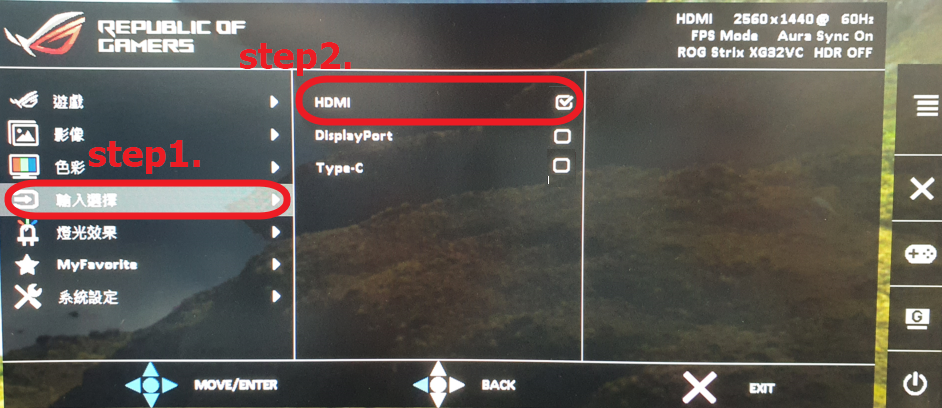
b,选择系统设定->USB 设定->KVM
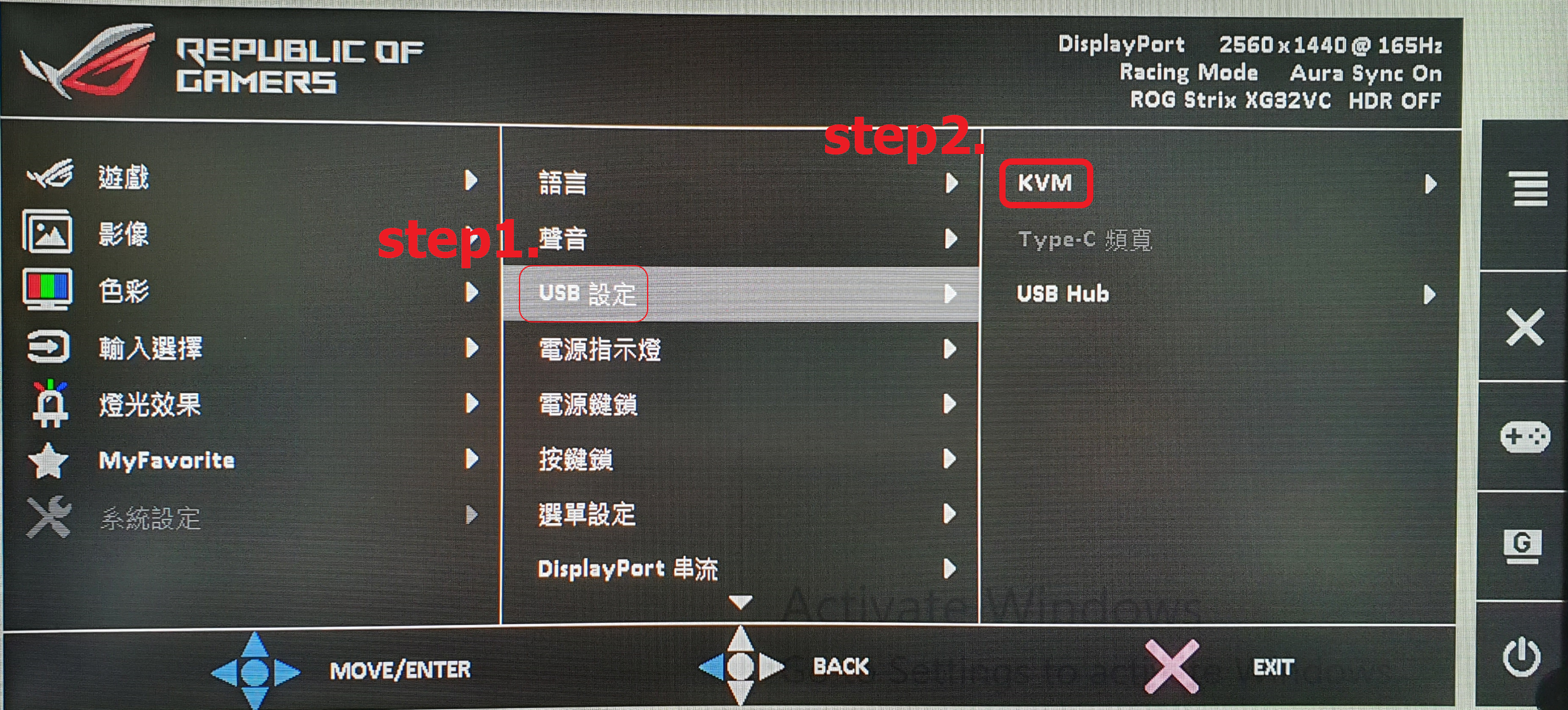
c.选择USB-B
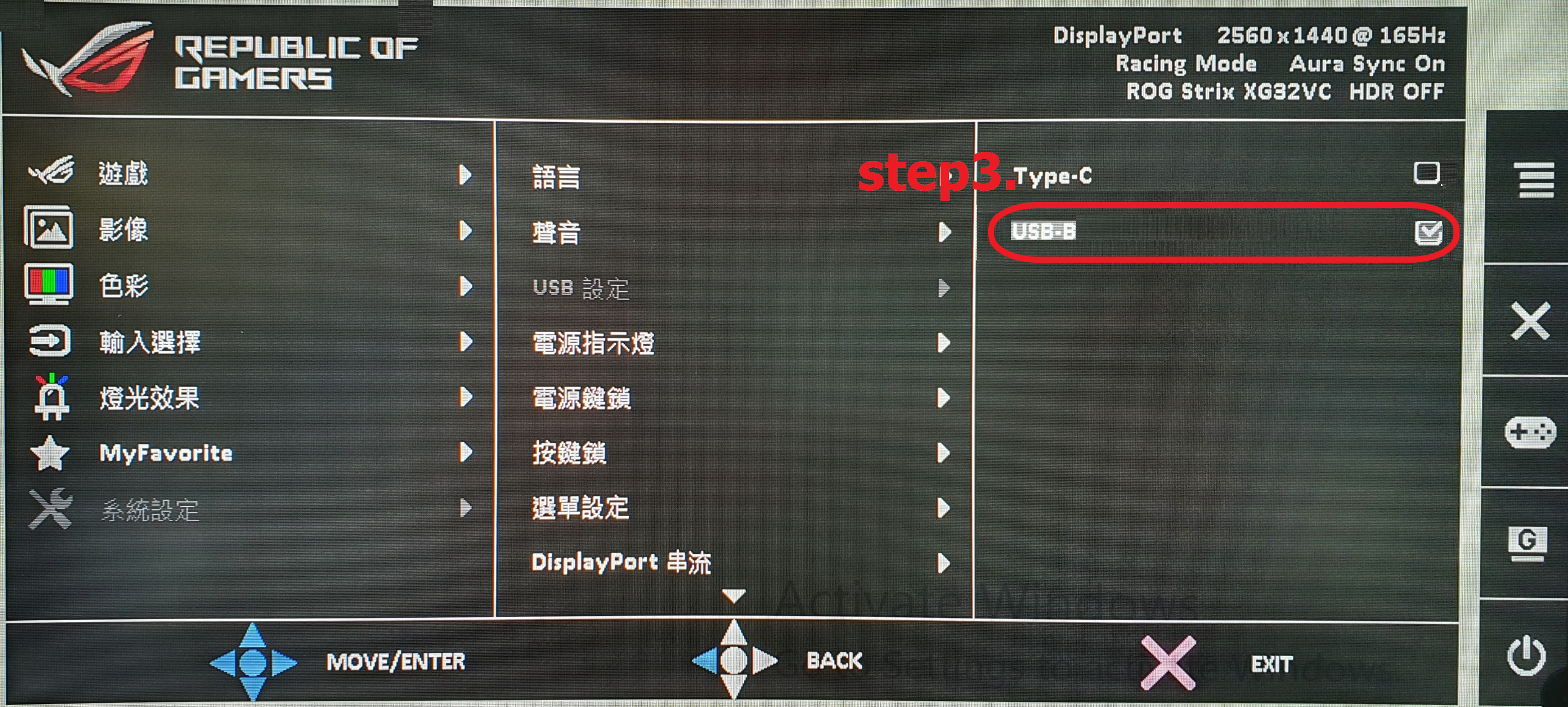
如要选择Computer 2:
a,先确认信号源,假设是(Type-C),设定如下
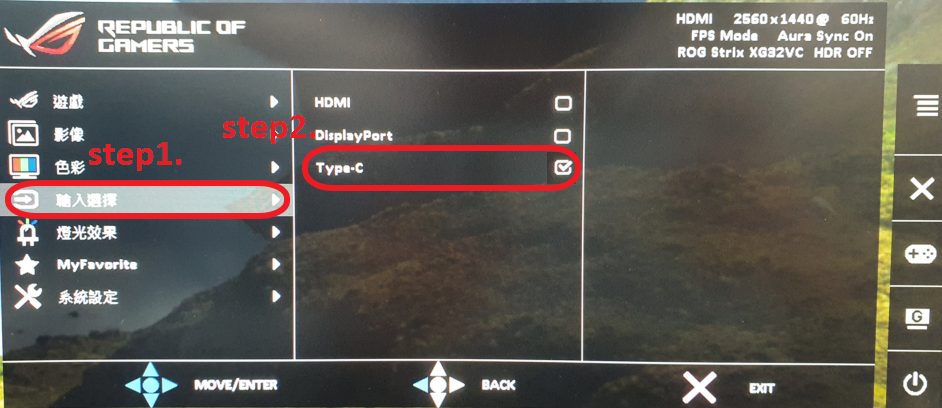
b,选择系统设定->USB设定->KVM
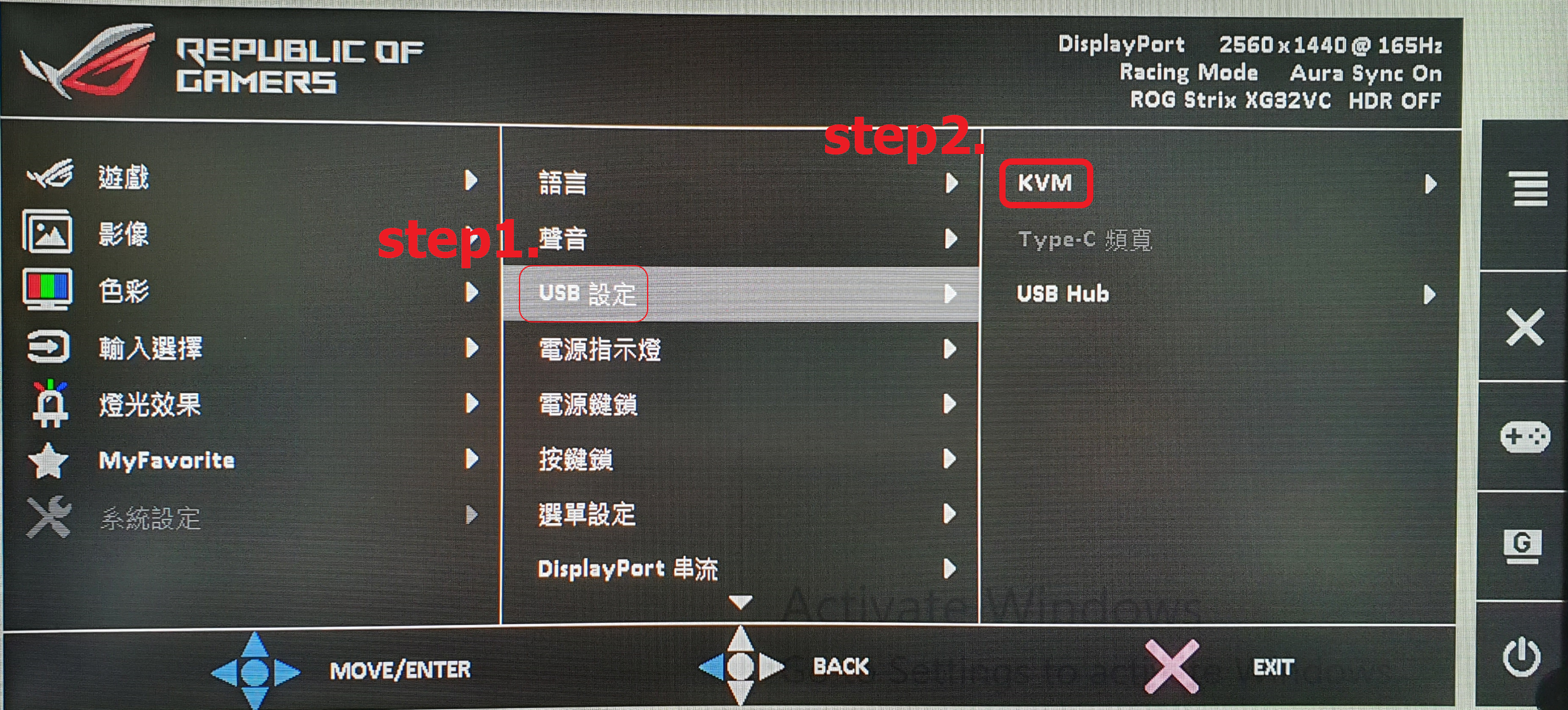
C,选择Type-C即可

*Computer1 : (Desktop) ,有Display port , Type-A
*Computer2 : NB , Type-C (有显示功能)
当Computer 1 (Desktop) 显示改成输出信号为Display port时.
1.请按照如下图接法接到XG32VC屏幕(Display port)
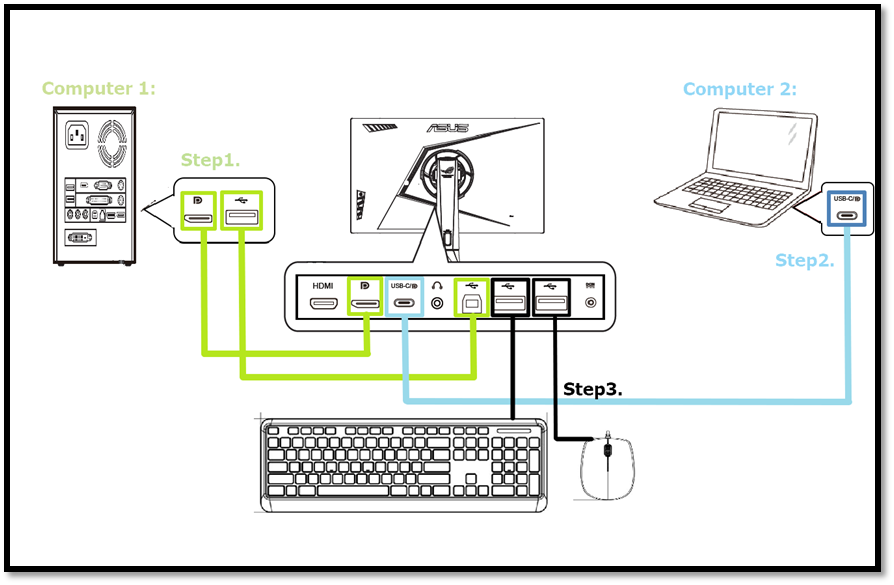
Note: Computer2端(Type-C)必须支持显示输出功能
2.OSD(Menu):设定方式
a.请将输入选择为DisplayPort
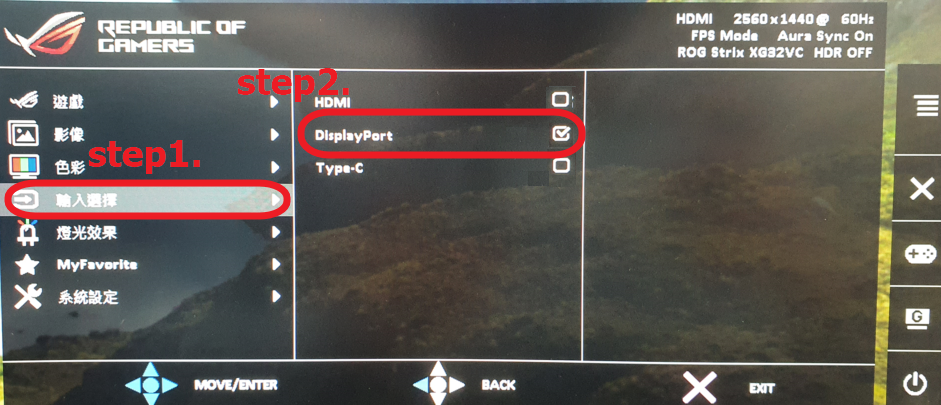
b,选择系统设定->USB设定->KVM
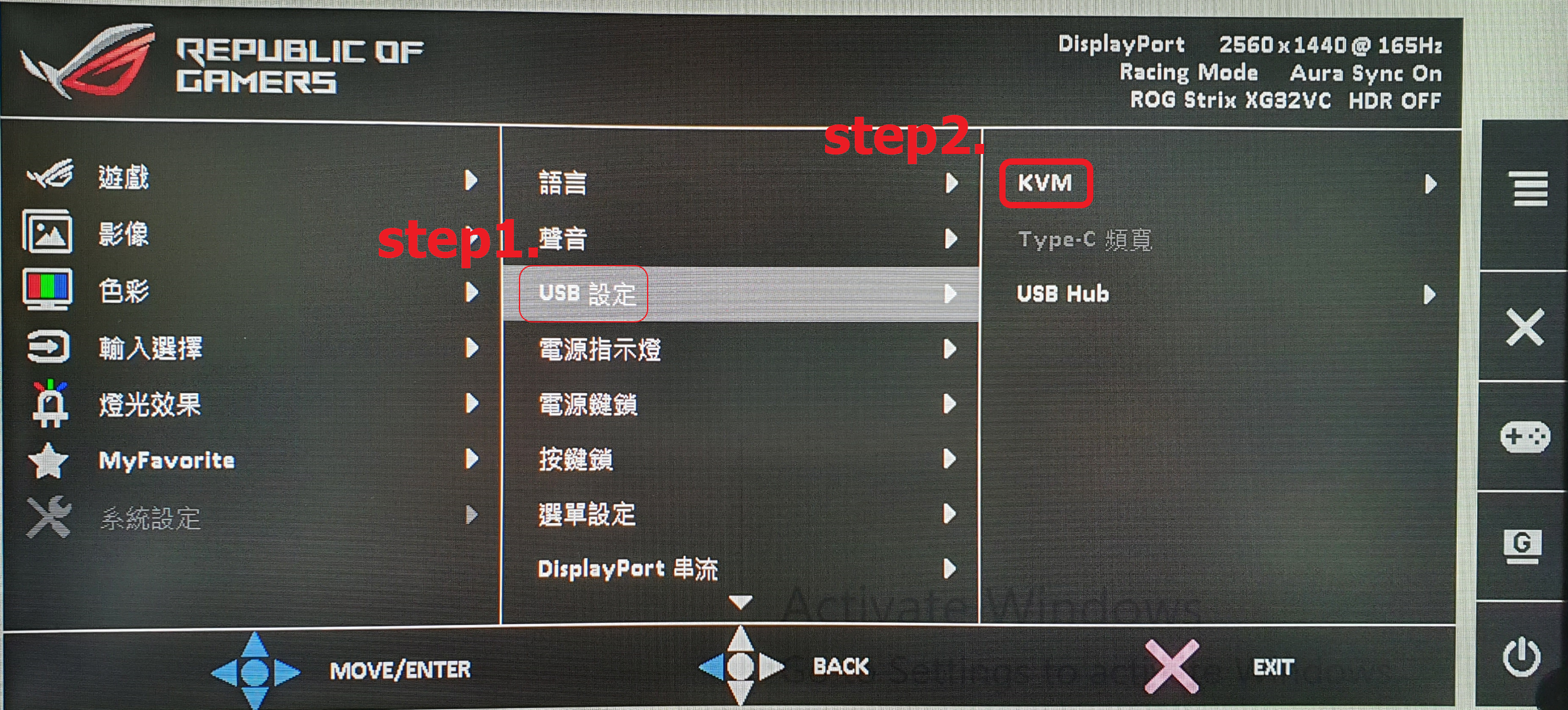
c.选择USB-B 即可
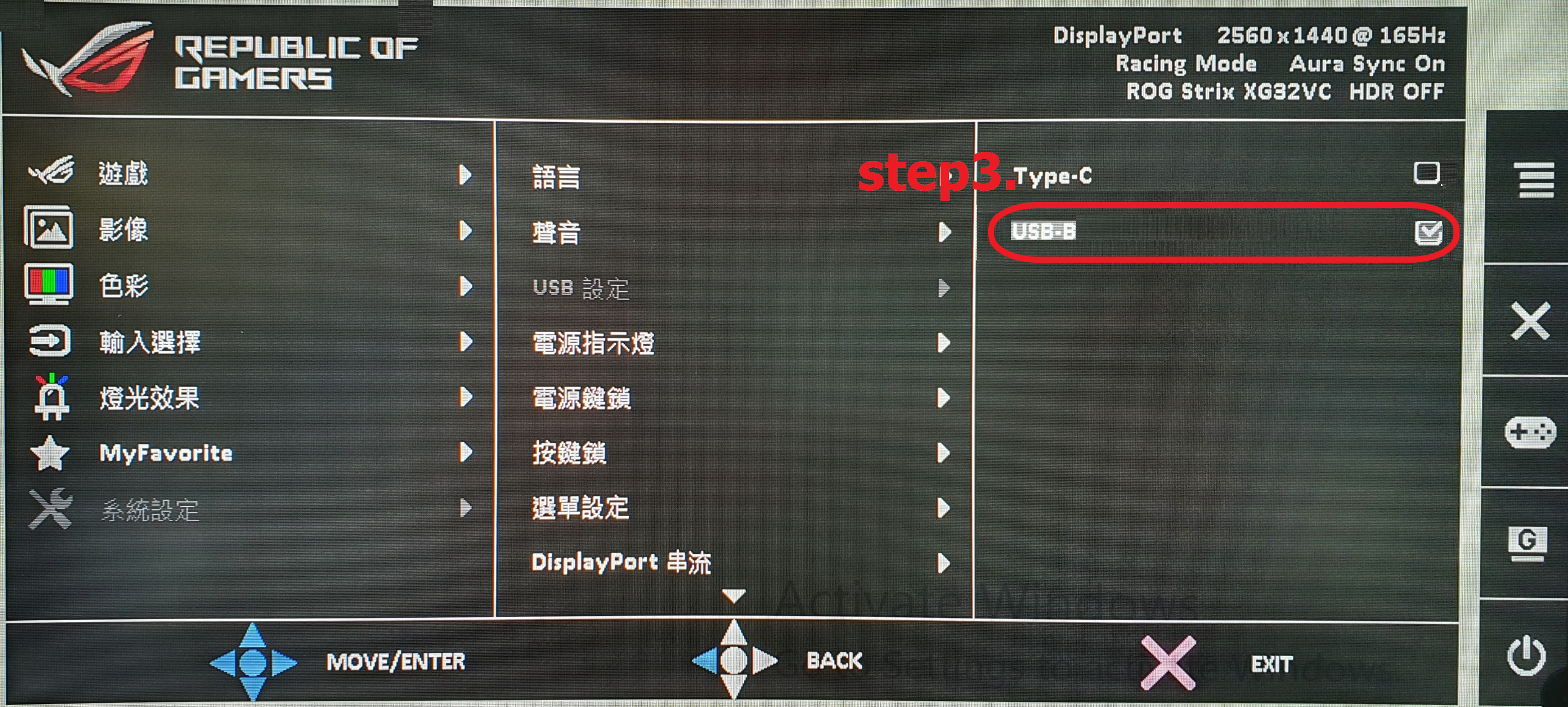
如要选择Computer
Computer1 : (Desktop) ,有Display port , Type-A
*Computer2 : NB , Type-C (有显示功能), HDMI
当Computer 2 显示改成输出信号为Display port时.
1.请按照如下图接法接到XG32VC屏幕(Display port)
a.接到XG32VC屏幕(HDMI port) and (Type-C),
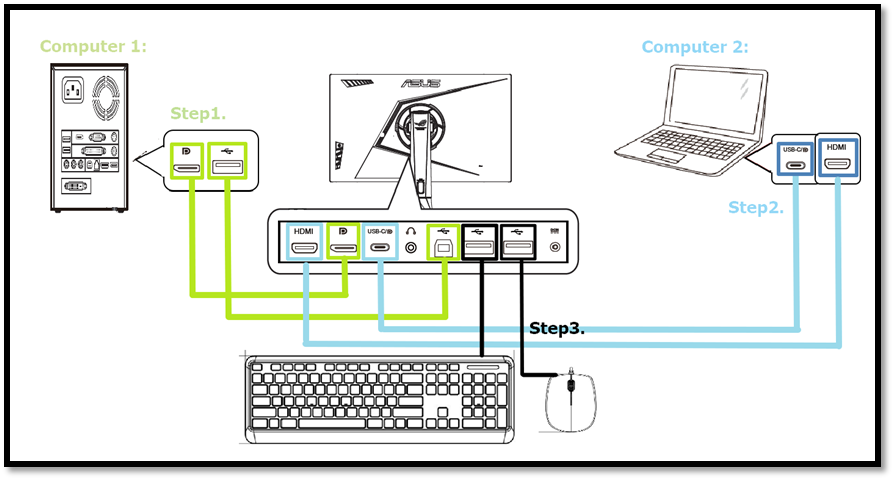
b.OSD再选择(HDMI)信号源
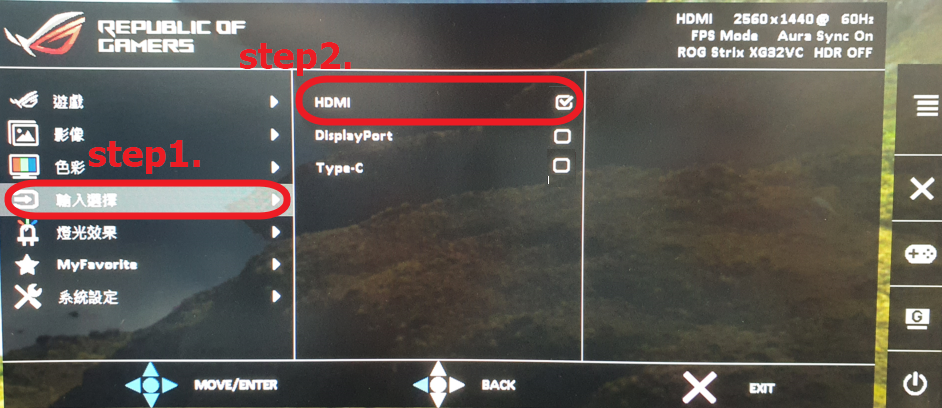
c,选择系统设定->USB设定->KVM
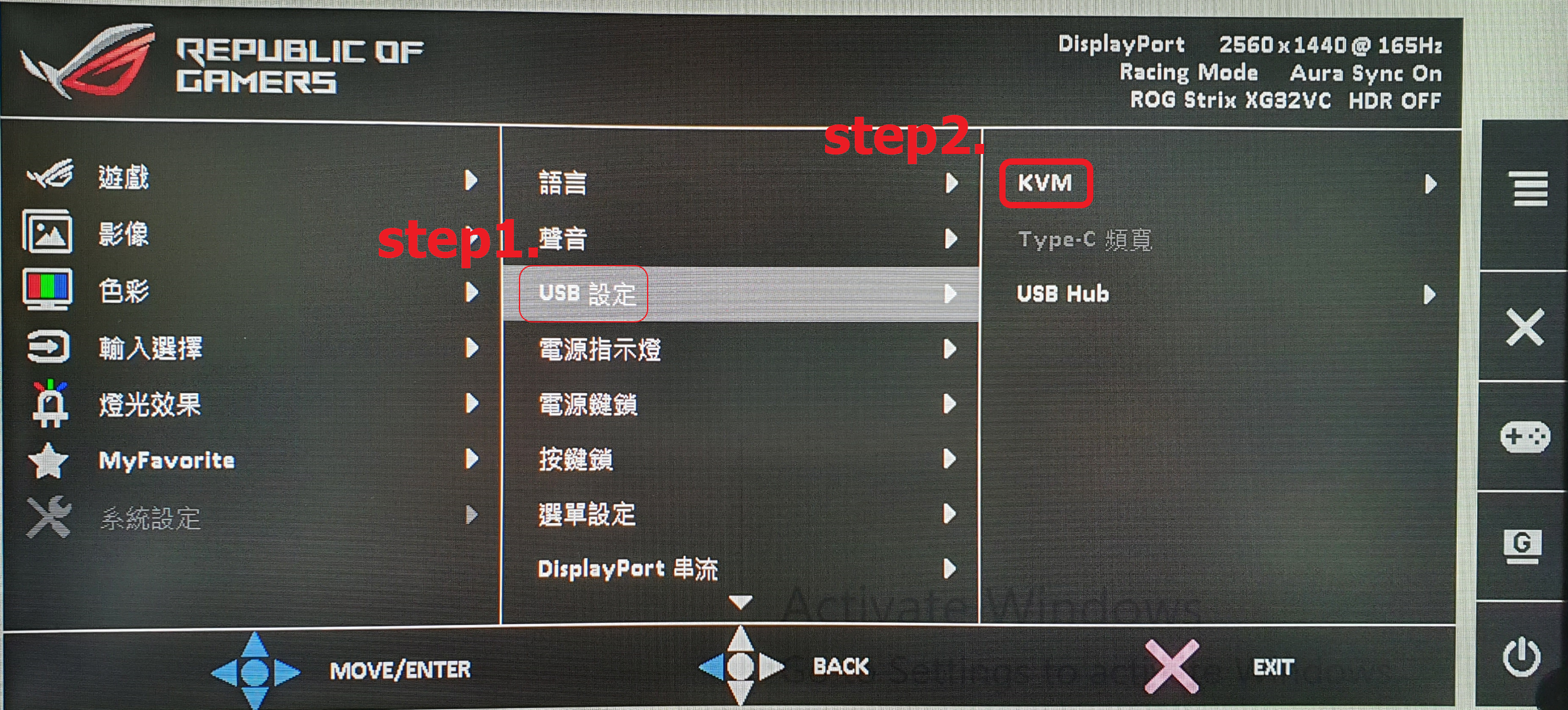
d.选择Type-C 即可

note: Computer 1 ,输入选择 : Display port , KVM:则为USB-B